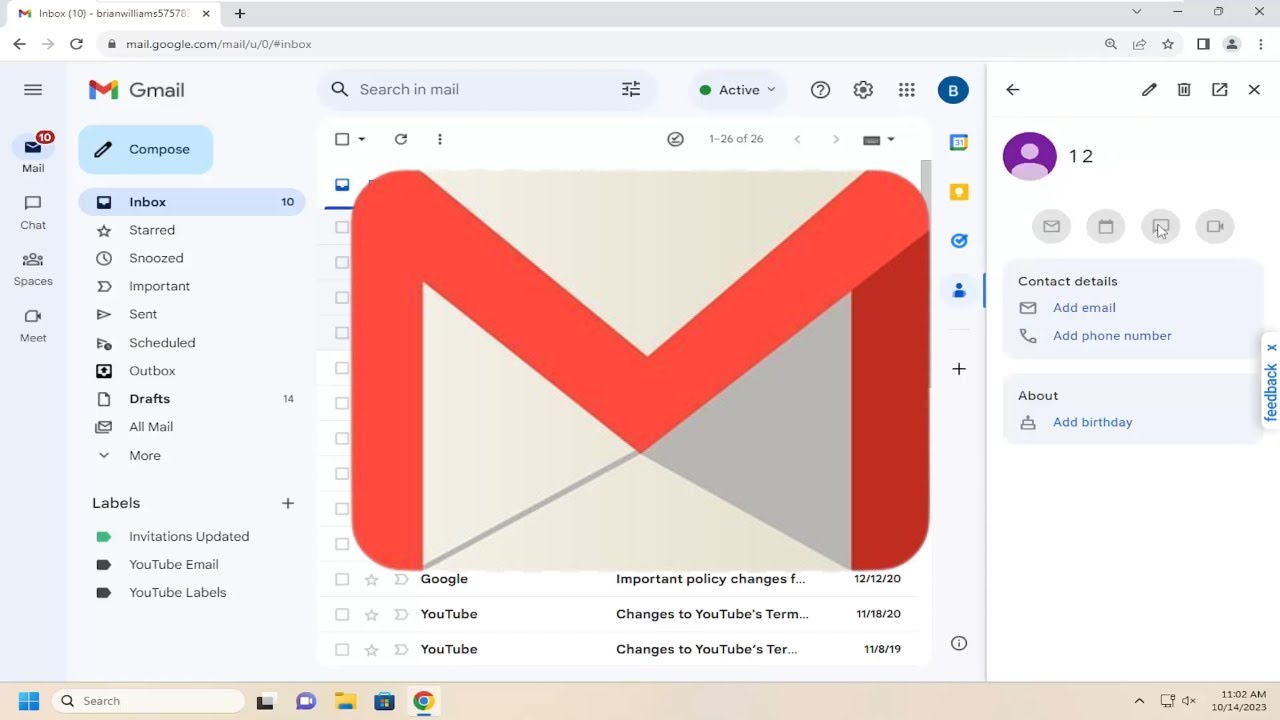
¡Hola a todos! ¿Cómo están? En este tutorial les mostraré cómo agregar un contacto en Gmail. Este proceso es bastante sencillo, así que sin más preámbulos, ¡empecemos de inmediato!
Paso 1: Abrir la lista de contactos
En la parte derecha de la pantalla, encontrarán un ícono con forma de persona. Si pasan el cursor sobre él, verán que dice contactos. Hagan clic izquierdo sobre ese ícono para abrir la lista de contactos.
Paso 2: Crear un nuevo contacto
Una vez que hayan abierto la lista de contactos, verán un botón de + que dice crear contacto. Hagan clic izquierdo sobre este botón para crear un nuevo contacto.
Paso 3: Ingresar los datos del contacto
Ahora, deberán ingresar los datos del contacto. Es obligatorio ingresar el nombre y apellido, pero también pueden agregar la empresa, el puesto de trabajo, el correo electrónico, el número de teléfono, la fecha de cumpleaños y cualquier nota adicional que deseen. Una vez hayan ingresado todos los datos, hagan clic en guardar.
Paso 4: Navegar por las opciones del contacto
Una vez hayan guardado el contacto, pueden cerrar la ventana o volver atrás, y verán que el nuevo contacto aparece en la lista. Si hacen clic sobre el contacto, podrán ver opciones como enviar correo electrónico, programar una reunión, iniciar una sesión de chat o iniciar una sesión de Google Meet.
Paso 5: Eliminar un contacto
Si en algún momento desean eliminar un contacto, simplemente hagan clic sobre el ícono de la papelera para eliminarlo. Recuerden que el contacto será eliminado permanentemente de su cuenta después de 30 días, a menos que decidan moverlo a la papelera.
¡Y eso es todo! Como pueden ver, el proceso es bastante sencillo. Espero haberles sido de ayuda y nos vemos en el próximo tutorial. ¡Hasta luego!
